在日常生活中,我们经常会需要用手机进行录音,无论是记录重要会议内容、保存珍贵回忆还是制作音频教程等,而如何正确地使用手机进行录音,是一个许多人都想了解的技巧。在这篇文章中我们将介绍如何使用手机进行录音的步骤,希望能帮助到有需要的人。从准备工作到具体操作,让我们一起来学习如何用手机进行录音吧!
手机录音步骤
方法如下:
1.首先,我们打开手机屏幕。进入桌面,在桌面上找到“录音”、“录音机”等系统自带软件(正常手机上本来就有)。
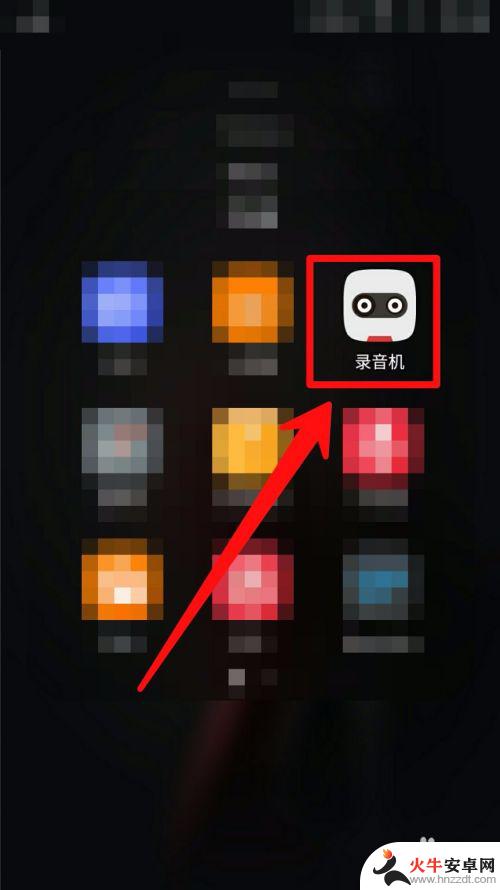
2.如果找不到,也可以使用手机应用查找功能找到系统录音软件。
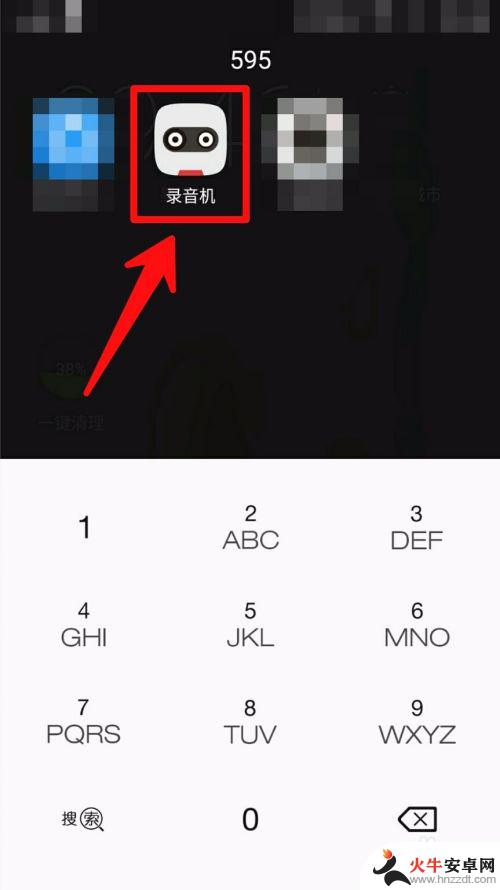
3.单击打开“录音机”,我们可以看到界面上有一个大红点。这个是开始录音功能。我们点击它来进行“开始录音”的操作。
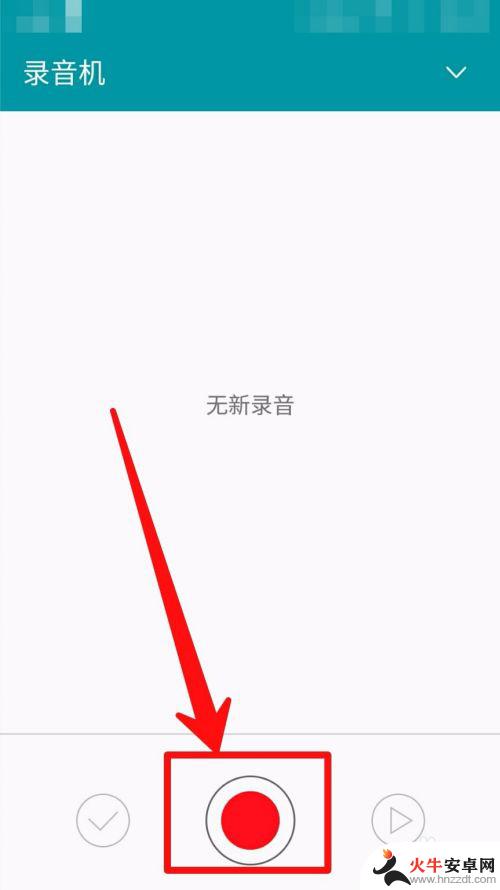
4.点击大红点按钮开始录音后,我们可以看到界面上有大致三部分。黄框中是录的时间,红框中的按钮点击后结束录音。蓝色框中按钮点击暂停录音,再按一次开始录音。
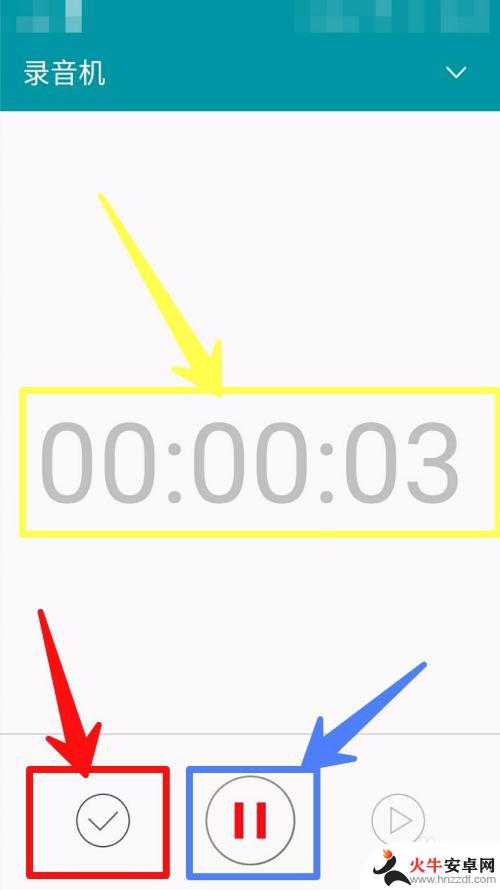
5.如果我们录好音了,就可以点击结束按钮。我们看到黄框中提示录音已保存。在红色框中多出一个录音。
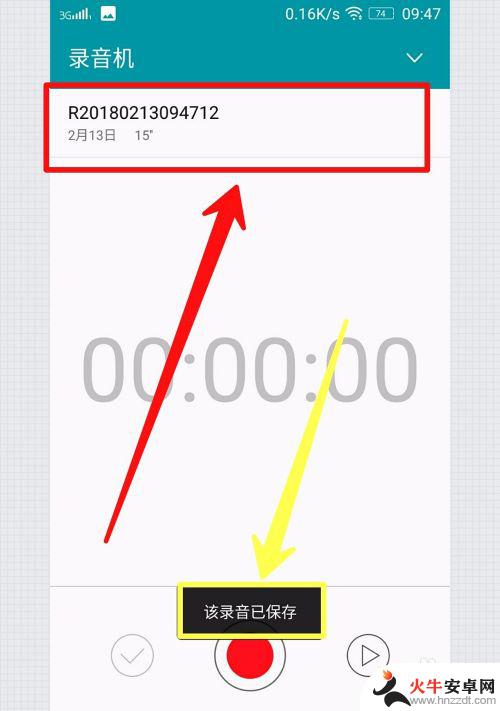
6.这时我们就可以点击我们要播放的录音,再点击播放键,就可以播放录音。
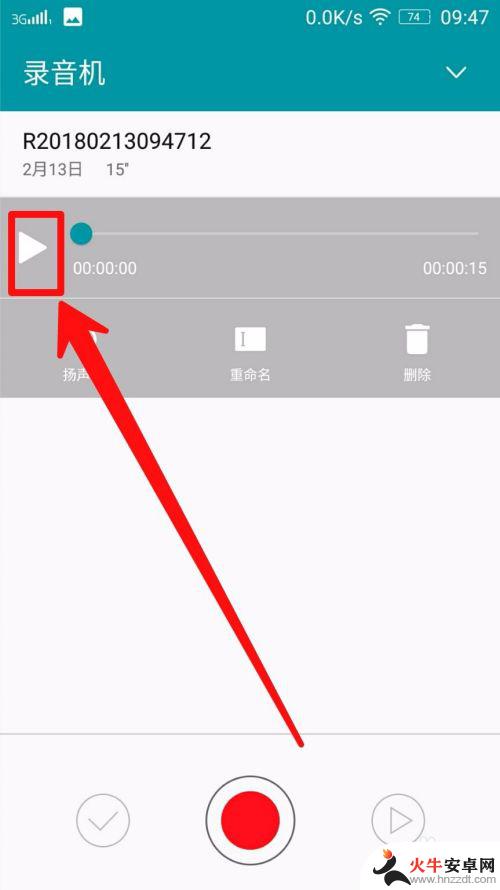
以上就是如何使用手机进行录音的全部内容,如果您遇到相同的问题,可以参考本文中介绍的步骤进行修复,希望这些信息能对您有所帮助。














